Microsoft स्टोर धीमी डाउनलोड समस्या को कैसे ठीक करें?
अनेक वस्तुओं का संग्रह / / November 28, 2021
विंडोज 10 में भारी एप्लिकेशन डाउनलोड करते समय धीमा डाउनलोड शायद आखिरी चीज है जिसके बारे में आप सोच सकते हैं। ज्यादातर लोगों ने इसकी शिकायत की है माइक्रोसॉफ्ट स्टोर धीमी डाउनलोड समस्या. यदि आप सुनिश्चित हैं कि समस्या आपके इंटरनेट कनेक्शन के साथ नहीं है, तो समस्या Microsoft Store के साथ है। जब लोग माइक्रोसॉफ्ट स्टोर से कुछ डाउनलोड करते हैं तो लोग नियमित रूप से इंटरनेट की गति में कुछ केबीपीएस की कमी के बारे में शिकायत करते हैं। आप आसानी से इस माइक्रोसॉफ्ट स्टोर धीमी डाउनलोड समस्या को ठीक करना चाहते हैं ताकि आप स्टोर से एप्लिकेशन आसानी से इंस्टॉल कर सकें। यह विंडोज 10 में एप्लिकेशन डाउनलोड करने और इंस्टॉल करने के लिए सबसे अधिक उपयोग किए जाने वाले प्लेटफॉर्म में से एक है।
इस लेख में, हम कुछ तरीकों पर चर्चा करेंगे जिनका उपयोग किया जा सकता है ठीक कर माइक्रोसॉफ्ट स्टोर धीमी डाउनलोड समस्या. आइए पहले कुछ मुद्दों पर चर्चा करें जो माइक्रोसॉफ्ट स्टोर में धीमी डाउनलोड गति का कारण बन सकते हैं।
ध्यान दें: आगे बढ़ने से पहले, सुनिश्चित करें कि आवश्यक होने पर उपयुक्त सेटिंग्स और सॉफ़्टवेयर डाउनलोड करने के लिए आपके पास एक सक्रिय इंटरनेट कनेक्शन है। यदि आपकी इंटरनेट बैंडविड्थ कम है, तो अपने वर्तमान प्लान को अपग्रेड करने का प्रयास करें। विंडोज स्टोर धीमी डाउनलोड समस्या के पीछे यह भी एक कारण हो सकता है।

अंतर्वस्तु
- Microsoft स्टोर धीमी डाउनलोड समस्या को कैसे ठीक करें
- माइक्रोसॉफ्ट स्टोर स्लो डाउनलोड इश्यू को ठीक करने के 9 तरीके
- 1. विंडो स्टोर समस्या निवारक चलाएँ
- 2. माइक्रोसॉफ्ट स्टोर को फिर से पंजीकृत करें
- 3. हिडन डाउनलोड स्पीड कैप्स की जाँच करें
- 4. राउटर को पुनरारंभ करें
- 5. विंडोज़ स्टोर कैश साफ़ करें
- 6. लंबित अद्यतन स्थापित करना
- 7. सॉफ़्टवेयर वितरण फ़ोल्डर हटाएं
- 8. एंटीवायरस को अस्थायी रूप से अक्षम करें
- 9. Microsoft सर्वर डाउन हो सकते हैं
Microsoft स्टोर धीमी डाउनलोड समस्या को कैसे ठीक करें
इसके विभिन्न कारण हो सकते हैं माइक्रोसॉफ्ट स्टोर धीमी डाउनलोड समस्या. हमने उनमें से कुछ का विश्लेषण किया है और उनका उल्लेख नीचे किया है:
a) दूषित विंडो स्टोर फ़ाइल
धीमी डाउनलोड समस्या के पीछे यह सबसे आम समस्याओं में से एक है। या तो विंडोज स्टोर फ़ाइल दूषित हो गई, या मुख्य निष्पादन योग्य स्टोर क्षतिग्रस्त हो गया। इस मुद्दे के पीछे ये दोनों प्रमुख कारण हो सकते हैं। आप Microsoft Store में पुन: पंजीकरण करके इस समस्या को ठीक कर सकते हैं।
बी) विंडोज स्टोर गड़बड़
यदि आपकी विंडो अपेक्षाकृत पुरानी है, तो यह आपके Microsoft स्टोर के धीमे डाउनलोड की समस्या का कारण भी हो सकता है। आप विंडोज स्टोर समस्या निवारक चलाकर इस समस्या को ठीक कर सकते हैं, जो सिस्टम के अंदर मौजूद गड़बड़ियों की जांच कर सकता है।
ग) स्पीड कैप डाउनलोड करें
विंडोज 10 में डाउनलोड स्पीड कैप फीचर मौजूद है, जो इंटरनेट स्पीड की सीमा तय करता है। इसे निष्क्रिय करना सुनिश्चित करें, क्योंकि इसके पीछे यह कारण भी हो सकता है माइक्रोसॉफ्ट स्टोर धीमी डाउनलोड समस्या. आप इस तथ्य से इनकार नहीं कर सकते कि माइक्रोसॉफ्ट विंडोज काफी आधुनिकीकरण कर रहा है और इसके लिए बहुत अधिक बैंडविड्थ की जरूरत है। तो अगर कोई डाउनलोड कैप है तो यह अंततः धीमे डाउनलोड में समाप्त हो जाएगा। आप अपने द्वारा सेट की गई किसी भी डाउनलोड स्पीड कैप को हटाकर Microsoft स्टोर की धीमी डाउनलोड समस्या को ठीक कर सकते हैं। आप उन्हें डिलीवरी ऑप्टिमाइज़ेशन सेटिंग से हटा सकते हैं।
d) राउटर ग्लिच
यदि आप a. का उपयोग कर रहे हैं डायनामिक आईपी पता, तो आप इस समस्या का सामना करने के लिए असुरक्षित हैं। डायनेमिक IP रखने से Microsoft Store के साथ विश्वास की समस्याएँ पैदा हो सकती हैं, जो सीधे आपकी डाउनलोड गति को प्रभावित करती हैं। कुछ मामलों में, डाउनलोड की गति कुछ केबीपीएस तक कम हो सकती है। अच्छी बात यह है कि यह एक अस्थायी समस्या है जिसे आपके मॉडेम या राउटर को पुनरारंभ करके आसानी से ठीक किया जा सकता है।
ई) पृष्ठभूमि में चल रहे अनुप्रयोग
विंडो 10 को यूजर्स की पूर्व अनुमति के बिना अपडेट डाउनलोड या इंस्टॉल करने के लिए जाना जाता है। यह बैकग्राउंड में ढेर सारा सामान डाउनलोड कर लेता है, जिससे यूजर्स अनजान होते हैं। यदि आप एक धीमी डाउनलोड समस्या का सामना कर रहे हैं, तो विंडोज अपडेट और बैकग्राउंड ऐप्स की जांच करें, जो कि अधिकांश बैंडविड्थ का उपयोग कर रहे हैं।
च) स्टोर कैश
Microsoft Windows Store दूषित हो सकता है, जो इसके पीछे का कारण हो सकता है Microsoft Store की धीमी डाउनलोड समस्या. धीमे डाउनलोड के पीछे यह सबसे आम समस्याओं में से एक है।
छ) तृतीय-पक्ष हस्तक्षेप
हो सकता है कि आपने गलती से अपने डेस्कटॉप पर थर्ड-पार्टी ऐप्स इंस्टॉल कर लिए हों, जो आपकी डाउनलोड स्पीड को सीमित कर सकता है। सुनिश्चित करें कि आप ऐसे ऐप्स से अवगत हैं और इन एप्लिकेशन को अनइंस्टॉल करें।
ज) सॉफ्टवेयर वितरण फ़ोल्डर
जब सॉफ़्टवेयर वितरण फ़ोल्डर दूषित हो जाता है, तो आप अपने डेस्कटॉप पर कोई भी एप्लिकेशन इंस्टॉल नहीं कर सकते। आप सिस्टम से SoftwareDistribution फ़ोल्डर को हटाकर और इसे फिर से स्थापित करके इस समस्या को ठीक कर सकते हैं।
Microsoft Store में आपकी डाउनलोड गति के पीछे ये कुछ मुख्य कारण हैं। आइए अब कुछ तरीकों पर चलते हैं Microsoft Windows Store धीमी डाउनलोड समस्या को ठीक करें।
माइक्रोसॉफ्ट स्टोर स्लो डाउनलोड इश्यू को ठीक करने के 9 तरीके
इस समस्या को ठीक करने के लिए कई विधियाँ उपलब्ध हैं। नीचे कुछ सबसे प्रभावी और विश्वसनीय तरीके दिए गए हैं जिनका आप उपयोग कर सकते हैं विंडोज स्टोर स्लो डाउनलोड स्पीड इश्यू को ठीक करें.
1. विंडो स्टोर समस्या निवारक चलाएँ
Window 10 अपनी आकर्षक विशेषताओं के लिए जाना जाता है। यह एक समस्या निवारण विकल्प के साथ आता है जो आपके पीसी के साथ समस्याओं का आसानी से पता लगा सकता है। Microsoft स्टोर धीमी डाउनलोड समस्या को ठीक करने के लिए आप Windows Store समस्या निवारक चला सकते हैं:
1. से स्टार्ट मेन्यू या विंडोज आइकॉन, के लिए खोजें समस्याओं का निवारण विकल्प।
2. पर क्लिक करें समस्या निवारण सेटिंग्स, जो आपको विंडोज़ एप्लिकेशन सूची में ले जाएगा जिसका आप निवारण कर सकते हैं।
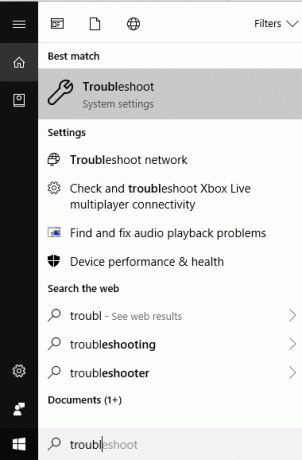
3. अब, पर क्लिक करें अतिरिक्त समस्या निवारक।
4. निम्न को खोजें विंडोज स्टोर एप्स फिर सीचाटना Daudसमस्या निवारक.

5. कुछ मिनट प्रतीक्षा करें और जांचें कि क्या उसे कोई महत्वपूर्ण समस्या मिली है।
2. माइक्रोसॉफ्ट स्टोर को फिर से पंजीकृत करें
बहुत से लोगों ने इस विधि को आजमाया है और संतोषजनक परिणाम पाए हैं। आपको बस अपने माइक्रोसॉफ्ट विंडोज स्टोर पर फिर से पंजीकरण करने की जरूरत है, जो पिछले कैश को हटा देगा। अपना Microsoft Windows Store खाता रीसेट करने के लिए इस मार्गदर्शिका का पालन करें:
1. दबाएँ विंडो कुंजी + I बहुतकलम समायोजन, और क्लिक करें ऐप्स.
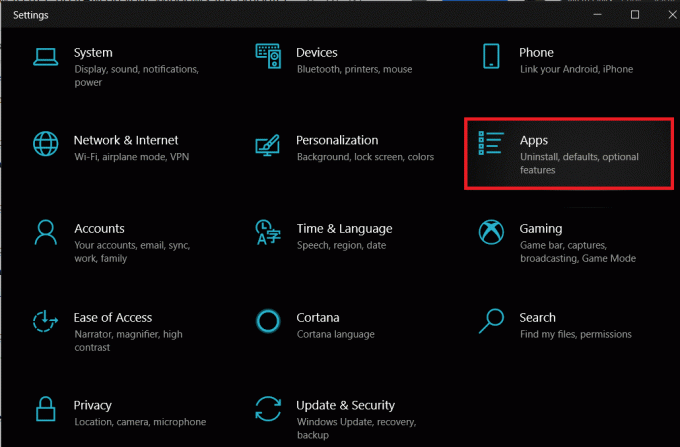
2. पाना माइक्रोसॉफ्ट स्टोर अंतर्गत ऐप्स और विशेषताएं। पर क्लिक करें 'उन्नत विकल्प’

3. नीचे स्क्रॉल करें और आप देखेंगे रीसेट विकल्प, उस पर क्लिक करें, और आपने अपना Microsoft Store सफलतापूर्वक रीसेट कर लिया है।
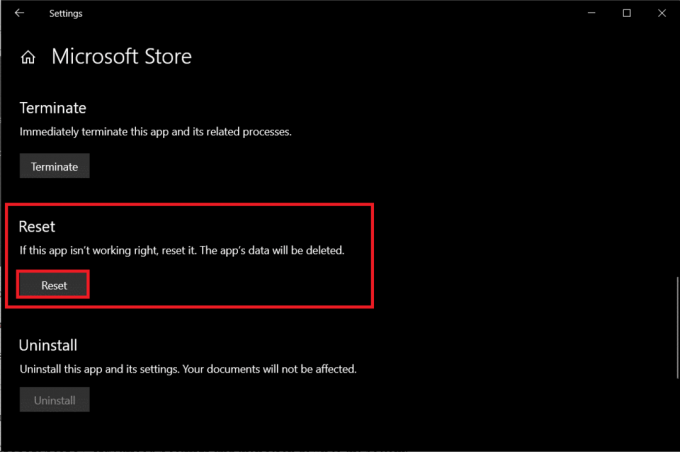
यह भी पढ़ें:विंडोज 10 स्टोर ऐप्स में हमेशा स्क्रॉलबार दिखाएं
3. हिडन डाउनलोड स्पीड कैप्स की जाँच करें
यदि आप छिपी हुई डाउनलोड गति सीमा को हटा देते हैं, तो यह आपकी अधिकतम डाउनलोड गति को बढ़ा देगा, स्वचालित रूप से इसे ठीक कर देगा माइक्रोसॉफ्ट स्टोर धीमी डाउनलोड समस्या. अधिकांश उपयोगकर्ताओं को छिपी हुई डाउनलोड स्पीड कैप के बारे में पता नहीं होता है। माइक्रोसॉफ्ट का दावा है कि विंडोज 10 ऑपरेटिंग सिस्टम अपडेट डाउनलोड करने के लिए आवश्यक बैंडविड्थ को नियंत्रित और अनुकूलित करता है। अधिकतम बैंडविड्थ गति वास्तविक गति के लगभग 45% तक कम हो जाती है। आइए देखें कि डाउनलोड स्पीड कैप कैसे बदलें:
1. सेटिंग्स खोलने के लिए विंडोज की + I दबाएं और फिर पर क्लिक करें अद्यतन और सुरक्षा।

2. स्क्रीन के नीचे स्क्रॉल करें और 'पर क्लिक करें'उन्नत विकल्प.’

3. पर क्लिक करें 'वितरण अनुकूलन' नीचे अपडेट रोकें अनुभाग।
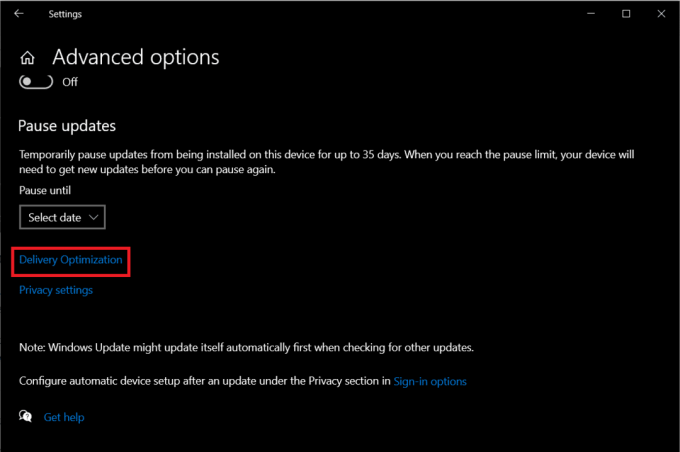
4. अब, नीचे स्क्रॉल करें और फिर से क्लिक करें उन्नत विकल्प 'अन्य पीसी से डाउनलोड की अनुमति दें' अनुभाग के तहत।

5. नीचे 'सेटिंग डाउनलोड करें' अनुभाग, के लिए देखो मापा बैंडविड्थ का प्रतिशत तथा विकल्प पर टिक करें ‘पृष्ठभूमि में अपडेट डाउनलोड करने के लिए कितनी बैंडविड्थ का उपयोग किया जाता है इसे सीमित करें’.
6. आपको 'के तहत एक स्लाइडर दिखाई देगापृष्ठभूमि में अपडेट डाउनलोड करने के लिए कितनी बैंडविड्थ का उपयोग किया जाता है इसे सीमित करें’. इसे पूर्ण 100% तक स्क्रॉल करना सुनिश्चित करें।
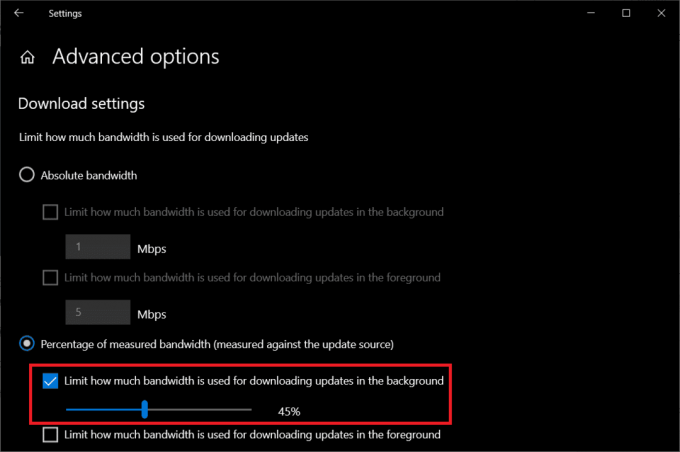
7. फिर से Microsoft स्टोर से किसी भी एप्लिकेशन को डाउनलोड करने का प्रयास करें और देखें कि आपकी डाउनलोड गति में सुधार होता है या नहीं।
यदि यह विधि आपके लिए काम नहीं कर रही है, तो अगली विधि का पालन करें।
4. राउटर को पुनरारंभ करें
कुछ मामलों में, समस्या Microsoft Store के बजाय आपके राउटर में हो सकती है। अब Microsoft Store धीमी इंटरनेट समस्या को ठीक करने के लिए, आपको करने की आवश्यकता है अपने राउटर की जाँच करें। जहां आप कर सकते हैं वहां कई विकल्प उपलब्ध हैं अपने राउटर की बैंडविड्थ गति का परीक्षण करें. यदि आपका राउटर आपको वांछित गति नहीं दे रहा है, तो इसे पुनः आरंभ करना सुनिश्चित करें। दबाएं पुनरारंभ करें बटन, या पावर केबल को भौतिक रूप से डिस्कनेक्ट करें। कुछ सेकंड प्रतीक्षा करने के बाद, पावर केबल को फिर से कनेक्ट करें और इसे फिर से कनेक्शन को फिर से स्थापित करने के लिए समय दें। माइक्रोसॉफ्ट स्टोर से किसी भी एप्लिकेशन को इंस्टॉल करने का प्रयास करके इंटरनेट की गति की जांच करें।
5. विंडोज़ स्टोर कैश साफ़ करें
यदि Microsoft Store धीमी डाउनलोड गति की समस्या अभी भी बनी रहती है, तो Windows Store कैश को साफ़ करने का प्रयास करें।
1. को खोलो शुरुआत की सूची और खोजें सही कमाण्ड. पर क्लिक करें व्यवस्थापक के रूप में चलाओ विकल्प।

2. अब, टाइप करें "wsreset" एलिवेटेड कमांड प्रॉम्प्ट विंडो में कमांड करें और दबाएं प्रवेश करना. यह Microsoft Store से सभी संग्रहीत कैश को साफ़ कर देगा।
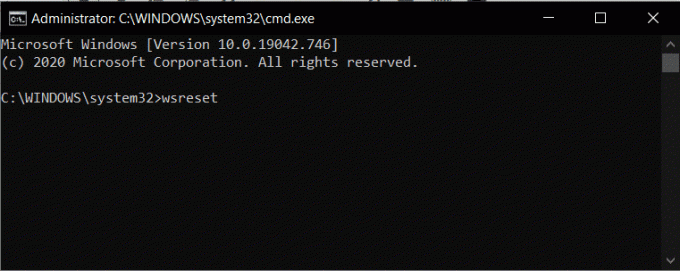
3. कन्फर्म पर क्लिक करें, और आपको एक कन्फर्मेशन मैसेज दिखाई देगा जिसमें लिखा होगा कि “स्टोर के लिए कैश साफ़ कर दिया गया था.”
6. लंबित अद्यतन स्थापित करना
यदि आपकी विंडो में अपडेट लंबित हैं, तो यह Microsoft स्टोर के साथ डाउनलोड करने की गति में समस्या पैदा कर सकता है। विंडोज 10 अपडेट की स्थापना को प्राथमिकता देने के लिए कुख्यात कार्यों के लिए जाना जाता है। इससे अन्य अपडेट या इंस्टॉलेशन के लिए बैंडविड्थ में कमी आ सकती है। आप सभी लंबित Windows अद्यतनों को स्थापित करके इस समस्या को ठीक कर सकते हैं:
1. खोलने के लिए विंडोज की + आर दबाएं डायलॉग बॉक्स चलाएं और टाइप करें "एमएस-सेटिंग्स: windowsupdate"फिर हिट प्रवेश करना.
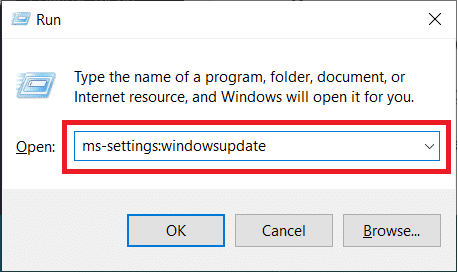
2. यह खुल जाएगा विंडोज अपडेट विंडो. अब क्लिक करें सीअद्यतन के लिए बिल्ली और किसी भी लंबित अपडेट को डाउनलोड और इंस्टॉल करें।

3. एक बार जब आप सब कुछ अपडेट कर लेते हैं, तो माइक्रोसॉफ्ट स्टोर पर जाएं, किसी भी एप्लिकेशन को इंस्टॉल करने का प्रयास करें और डाउनलोड की गति पर नजर रखें।
7. सॉफ़्टवेयर वितरण फ़ोल्डर हटाएं
दूषित सॉफ़्टवेयर वितरण फ़ोल्डर इसका कारण हो सकता है तुम्हारे पीछे माइक्रोसॉफ्ट स्टोर धीमी डाउनलोड समस्या. प्रति इस समस्या को ठीक करें, आप बताए गए चरणों का पालन कर सकते हैं SoftwareDistribution फ़ोल्डर को हटाने के लिए यहाँ.

8. एंटीवायरस को अस्थायी रूप से अक्षम करें
कभी-कभी एंटीवायरस आपके सिस्टम पर विरोध पैदा कर सकता है और बैंडविड्थ को सीमित कर सकता है। यह आपके सिस्टम पर किसी भी संदिग्ध एप्लिकेशन को डाउनलोड करने की अनुमति नहीं देगा। इसके लिए, आपको अपने एंटीवायरस को अस्थायी रूप से अक्षम करना होगा और जांचना होगा कि माइक्रोसॉफ्ट स्टोर की धीमी डाउनलोडिंग की समस्या ठीक हुई है या नहीं।
1. पर राइट-क्लिक करें एंटीवायरस प्रोग्राम आइकन सिस्टम ट्रे से और चुनें अक्षम करना।

2. इसके बाद, उस समय सीमा का चयन करें जिसके लिए एंटीवायरस अक्षम रहेगा।

नोट: कम से कम संभव समय चुनें, उदाहरण के लिए 15 मिनट या 30 मिनट।
3. एक बार हो जाने के बाद, फिर से माइक्रोसॉफ्ट स्टोर से किसी भी एप्लिकेशन को इंस्टॉल करने का प्रयास करें और जांचें कि त्रुटि हल हो गई है या नहीं।
9. Microsoft सर्वर डाउन हो सकते हैं
हर बार जब आप बैंडविड्थ से संबंधित किसी समस्या का सामना करते हैं तो आप अपने ISP या कंप्यूटर को दोष नहीं दे सकते। कभी-कभी, यह संभव है कि Microsoft सर्वर डाउन हो जाएं, और यह किसी भी बॉट को अपने स्टोर से डेटा लाने की अनुमति नहीं देता है। इस समस्या को ठीक करने के लिए, आपको कुछ घंटों तक प्रतीक्षा करनी होगी और अपने कंप्यूटर को फिर से चालू करना होगा।
अनुशंसित:
- विंडोज 10 में लोड नहीं हो रहे विंडोज स्टोर को ठीक करें
- विंडोज स्टोर कैश को ठीक करें क्षतिग्रस्त त्रुटि हो सकती है
- विंडोज में सिस्टम 32 फोल्डर को कैसे डिलीट करें?
- फिक्स: विंडोज स्मार्टस्क्रीन पर अभी नहीं पहुंचा जा सकता
ये कुछ तरीके हैं जिनका आप उपयोग कर सकते हैं Microsoft Store धीमी डाउनलोड समस्या को ठीक करें. हमें उम्मीद है कि यह मार्गदर्शिका मददगार थी और आप Microsoft स्टोर के साथ धीमी गति से डाउनलोड करने की समस्या को आसानी से हल करने में सक्षम थे। लेकिन अगर आपके मन में अभी भी कोई सवाल है तो बेझिझक उन्हें कमेंट सेक्शन में पूछ सकते हैं।



